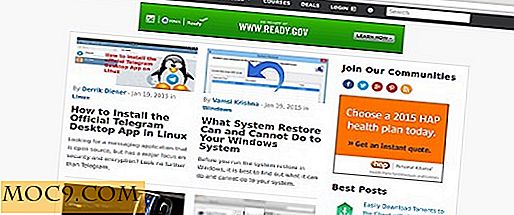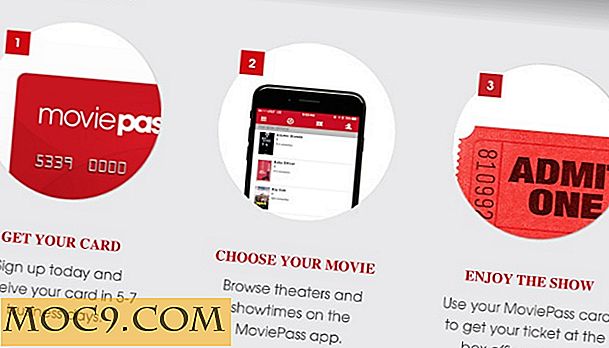Cách thiết lập và sử dụng LastPass để bảo mật mật khẩu trang web của bạn
Đã bao nhiêu lần bạn được yêu cầu tạo mật khẩu cho một trang web? Ok, trung thực, có bao nhiêu mật khẩu giống nhau? Nếu bạn giống như nhiều người khác, bạn sử dụng cùng một mật khẩu vì nó là áp đảo để nhớ một số lượng lớn các mật khẩu mạnh. Có một cách để bảo vệ tất cả các mật khẩu của bạn với mật khẩu mạnh trong khi chỉ cần nhớ một "mật khẩu chủ". LastPass là một ứng dụng web có thể làm cho nó có thể.
Trong hướng dẫn này, chúng tôi sẽ hướng dẫn bạn cách thiết lập LastPass trên máy tính của bạn.
Liên quan : So sánh quản lý mật khẩu miễn phí: Cái nào là tốt nhất cho bạn?
Thiết lập LastPass
1. Để bắt đầu, hãy truy cập www.lastpass.com.

2. Nhấp vào "Nhận LastPass miễn phí" và sau đó nhấp vào "Thêm tiện ích".

3. Sẽ có một hộp có ba dấu chấm ở góc trên bên phải của trình duyệt. Nhấp vào đó để tạo tài khoản của bạn.

4. Nhập email bạn muốn liên kết với LastPass. Nhấp vào hộp cho các điều khoản và chính sách bảo mật khi bạn đồng ý với các điều khoản và sau đó nhấp vào “Tạo tài khoản”.

Thêm trang web
LastPass sẽ cung cấp cho bạn một danh sách các trang web phổ biến mà bạn có thể muốn làm việc trước tiên. Bạn có thể chọn một trong số đó hoặc nhấp vào “Nhắc tôi sau.”

Bạn có thể thấy hình ảnh này hoặc trang web có thể hướng bạn đến hầm của bạn, đó là trang chính nơi thông tin của bạn được hiển thị. Nhấp vào “Thêm trang web” hoặc trên dấu “+” màu đỏ ở cuối trang kho lưu trữ.

Chọn một trang để thêm vào LastPass Vault của bạn. Tôi đã sử dụng Tài khoản Google của mình cho ví dụ này (và đã cập nhật mật khẩu của tôi khi tôi ở đó). Trang web của bạn có thể có các bước khác nhau để thực hiện so với những gì được hiển thị bên dưới.

Khi bạn thêm mật khẩu mới, bạn có thể nhập mật khẩu vào hộp hoặc LastPass tạo một mật khẩu mạnh mẽ, an toàn cho bạn bằng cách nhấp vào biểu tượng đầu tiên ở cuối hộp mật khẩu. Khi ứng dụng tạo mật khẩu, hãy nhấp vào "Điền mật khẩu".

Để thêm trang web này và mật khẩu của nó vào LastPass Vault, bạn cần nhập email của mình vào hộp xuất hiện ở góc trên cùng bên phải và sau đó nhấp vào “Thêm”.

Để thêm một trang web khác, tất cả những gì bạn phải làm là truy cập trang web và tìm tùy chọn để thay đổi mật khẩu. Sau khi bạn đã chọn một hộp mới, hộp bạn thấy ở đây sẽ xuất hiện. Nhấp để thêm nó vào kho lưu trữ của bạn.

Lưu thông tin khác
LastPass làm nhiều hơn là chỉ lưu mật khẩu. Nó có thể lưu các thông tin quan trọng khác để bạn luôn luôn có nó trong tầm tay của bạn khi bạn cần nó.
Khi bạn nhấp vào dấu “+” ở cuối trang chính của bạn, các tùy chọn này sẽ xuất hiện.

Chọn một trong những bạn muốn thêm và điền vào dữ liệu. Biểu tượng cho dữ liệu sẽ xuất hiện trong vault của bạn. Đừng lo lắng - nó chỉ hiển thị một phần thông tin để không ai có thể xem nó qua vai của bạn.

Sắp xếp thông tin của bạn
Bạn có thể sắp xếp dữ liệu của mình thành các thư mục để truy cập dễ dàng hơn. Để làm như vậy, chỉ cần chọn một trang web và di chuột qua biểu tượng, sau đó nhấp vào cờ lê để chỉnh sửa thông tin của bạn.

Bạn có thể nhập tên thư mục mới trực tiếp vào hộp và nó sẽ tạo thư mục của bạn. Điều đó cũng sẽ làm cho thư mục có sẵn trong trình đơn thả xuống khi bạn thêm các trang web mới vào kho lưu trữ của mình.

Ở đây bạn có thể xem cách tôi thêm một thư mục cho các trang web công việc. Chương trình hiện liệt kê riêng các trang web này với các thông tin khác ở trên cùng.

Bất cứ lúc nào bạn tạo hoặc thay đổi mật khẩu khi sử dụng trình duyệt đó, LastPass sẽ hỏi bạn có muốn lưu nó không. Điều đó nhắc bạn sử dụng một mật khẩu an toàn và giữ nó trong kho của bạn.
Bạn cũng có thể sử dụng tùy chọn thách thức bảo mật mà bạn thấy trong kho lưu trữ của mình. Nó sẽ đưa bạn qua các bước cần thiết để bảo mật mật khẩu của bạn tốt hơn.
Phần kết luận
Khi bạn đã cài đặt trình quản lý mật khẩu và mật khẩu của bạn được cập nhật, bạn có thể muốn khám phá các tính năng khác của LastPass như sử dụng xác thực đa yếu tố, chia sẻ mật khẩu với người khác, cấp quyền truy cập khẩn cấp vào tài khoản của bạn cho một thành viên khác trong gia đình bạn ghi chú.
Sử dụng trình quản lý mật khẩu sẽ giúp bạn tạo và sử dụng mật khẩu an toàn hơn và do đó bạn sẽ ít có khả năng bị tấn công hơn. Khi bạn đã cài đặt LastPass, bạn có thể dễ dàng hơn khi biết thông tin của bạn an toàn hơn bao giờ hết.